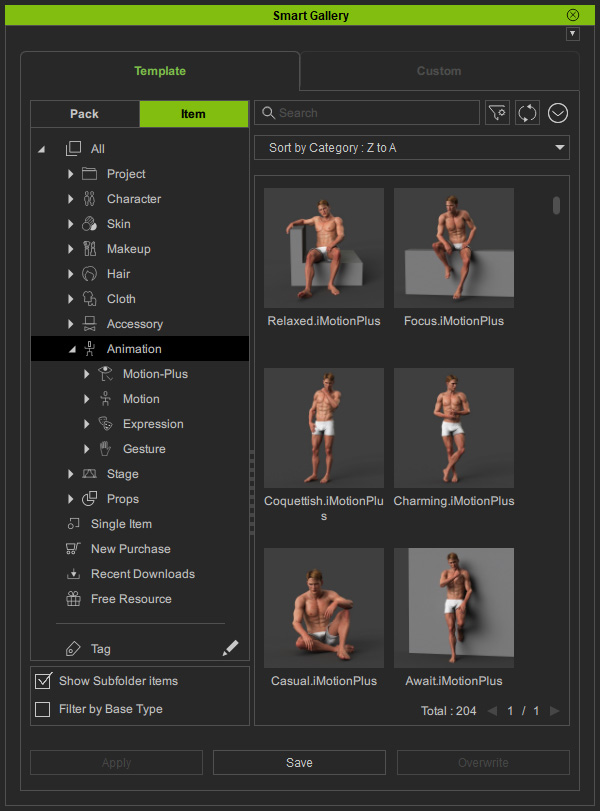Import zur Erstellung Humanoider Charaktere
Konzept zur Umwandlung in einen Humanoiden Charakter
Wenn Sie Ihre benutzerdefinierten Charaktere, die in anderen 3D-Bearbeitungstools erstellt wurden, für die Verwendung in iClone als Humanoiden Charakter konvertieren möchten, müssen Sie zuerst das benutzerdefinierte Modell in Character Creator charakterieren.
Das Charakterisierungsverfahren bildet die benutzerdefinierten Knochen der Modelle so ab, dass sie unter der Kontrolle der RL Knochenstruktur.

|

|
|
Vor der Umwandlung in einen Humanoiden Charakter. |
Unter Kontrolle der Reallusion Knochenstruktur nach der Umwandlung in einen Humanoiden Charakter. |
Sobald der Charakter in iClone konvertiert ist, können Sie RL-Knochenstruktur
Bewegungen zuweisen,
die wiederum die benutzerdefinierte Knochenstruktur steuert, sich
auf dieselbe Weise zu bewegen. Da die RL-Knochenstruktur unsichtbar ist, wird das Ergebnis so aussehen, als ob die benutzerdefinierte Figur mit den Bewegungen eingesetzt wird.

Die Bewegungen, die dem humanoiden Charakter zugewiesen werden, werden tatsächlich der virtuellen RL-Knochenstruktur
zugewiesen. Die virtuelle Knochenstruktur veranlasst den Humanoiden Charakter, die Bewegungen auszuführen.
Charakterisierungsmodus
Um einen benutzerdefinierten Charakter in einen Humanoiden Charakter für die Verwendung in iClone zu konvertieren, müssen Sie die Umwandlung in einen Humanoiden Charakter im Charakterisierungsmodus verwenden.
Grundlegende Schritte zur Charakterisierung
- Importieren Sie einen zweibeinigen Charakter mit Knochenstruktur.
-
Gehen Sie zum Modify Bereich auf der Modify Seite.
Klicken Sie den Characterization Button, um den Charakterisierungsmodus aufzurufen.
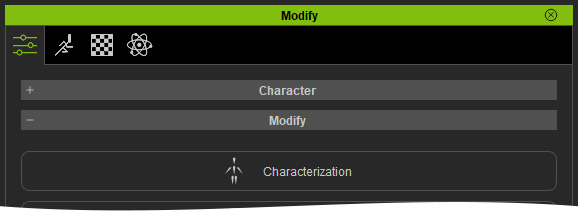
-
Die Modify-Seite wechselt unmittelbar zum Charakterisierungsbereich.
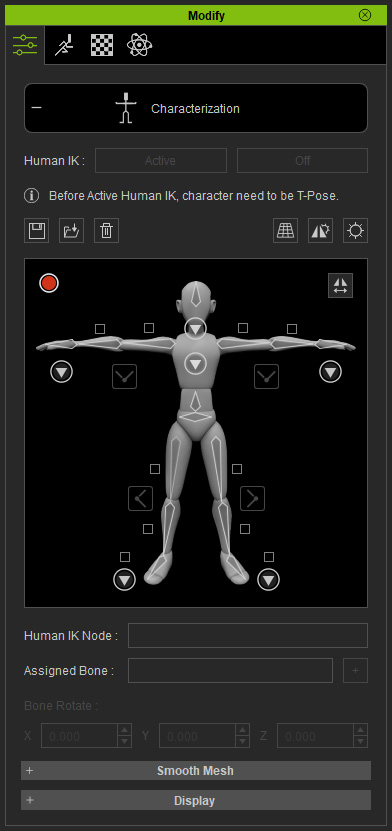
-
Im Charakterisierungsmodus gibt es mehrere Funktionen, die Ihnen dabei helfen, die Knochen des benutzerdefinierten Charakters der RL-Knochenstruktur zuzuordnen.
Diese Funktionen ermöglichen Ihnen auch die Steuerung der Detaileinstellungen für den konvertierten
Humanoiden
Charakter.
- Automatische T-Pose und Knochen-Mapping-Methode (Benutzerdefinierter Charakter aus bekannten 3D-Tools)
- Manuelles Einstellen der T-Pose (Benutzerdefinierter Charakter aus unbekannten 3D-Tools)
- Manuelles Knochen-Mapping-Verfahren (Benutzerdefinierter Charakter aus unbekannten 3D-Tools)
- Einstellen der Boden Kontaktflächen für Hände und Füße
- Mapping von Gesichts- und Zusatzknochen
-
Nachdem Sie diese Arbeitsschritte durchgeführt haben, aktivieren Sie das Kontrollkästchen Active,
um eine Vorschau der Bewegung zu erhalten. Die Bewegung ist nun
in der Content Manager zu finden.